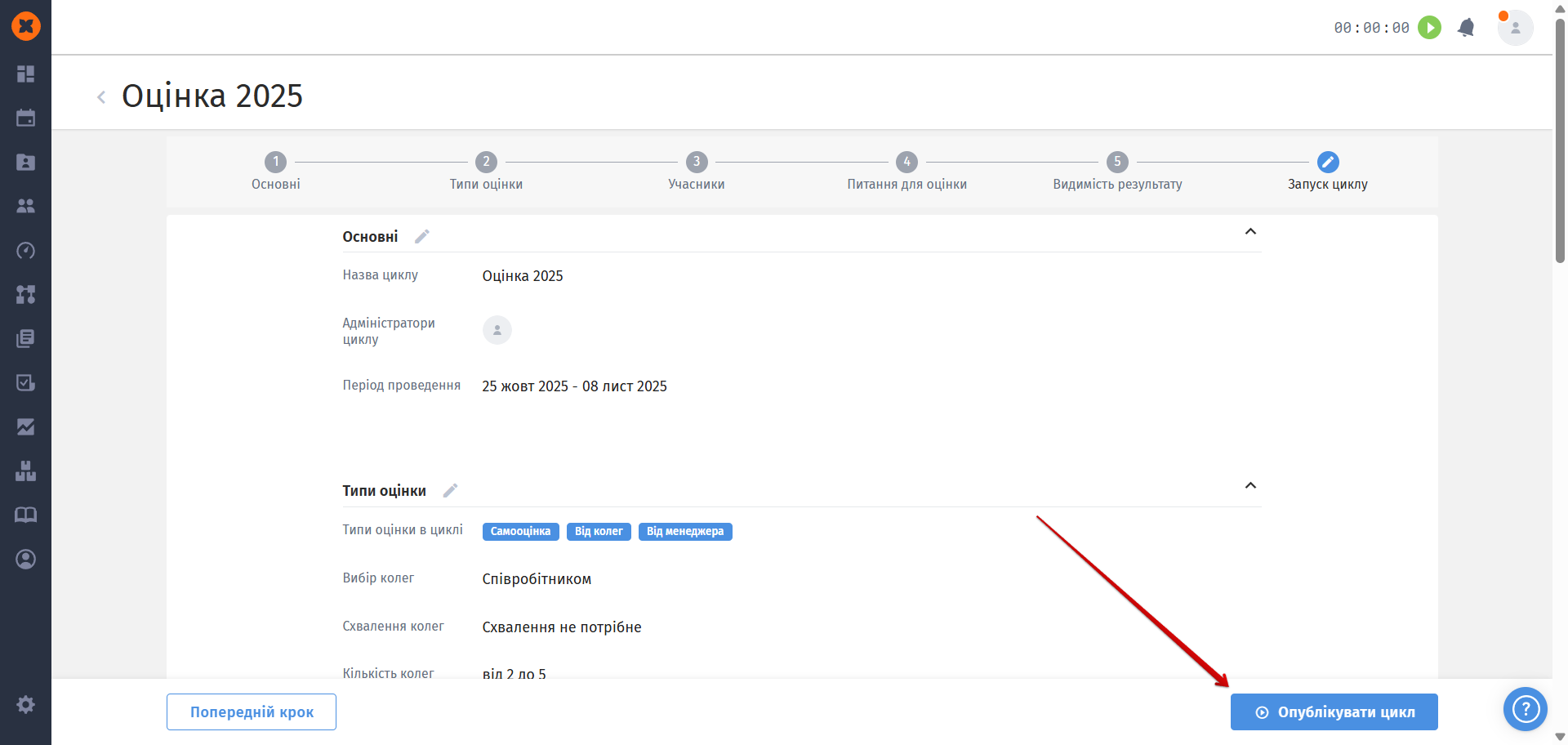У системі доступна можливість проведення оцінки співробітників у різних форматах.
Цей інструмент допомагає отримати цілісне уявлення про сильні сторони команди, зони для розвитку та рівень відповідності співробітників вимогам їхніх посад.
Для створення циклу оцінки співробітників вам необхідно перейти в розділ “Ефективність“ - “Цикли оцінки“ та натиснути на кнопку “Створити цикл“.
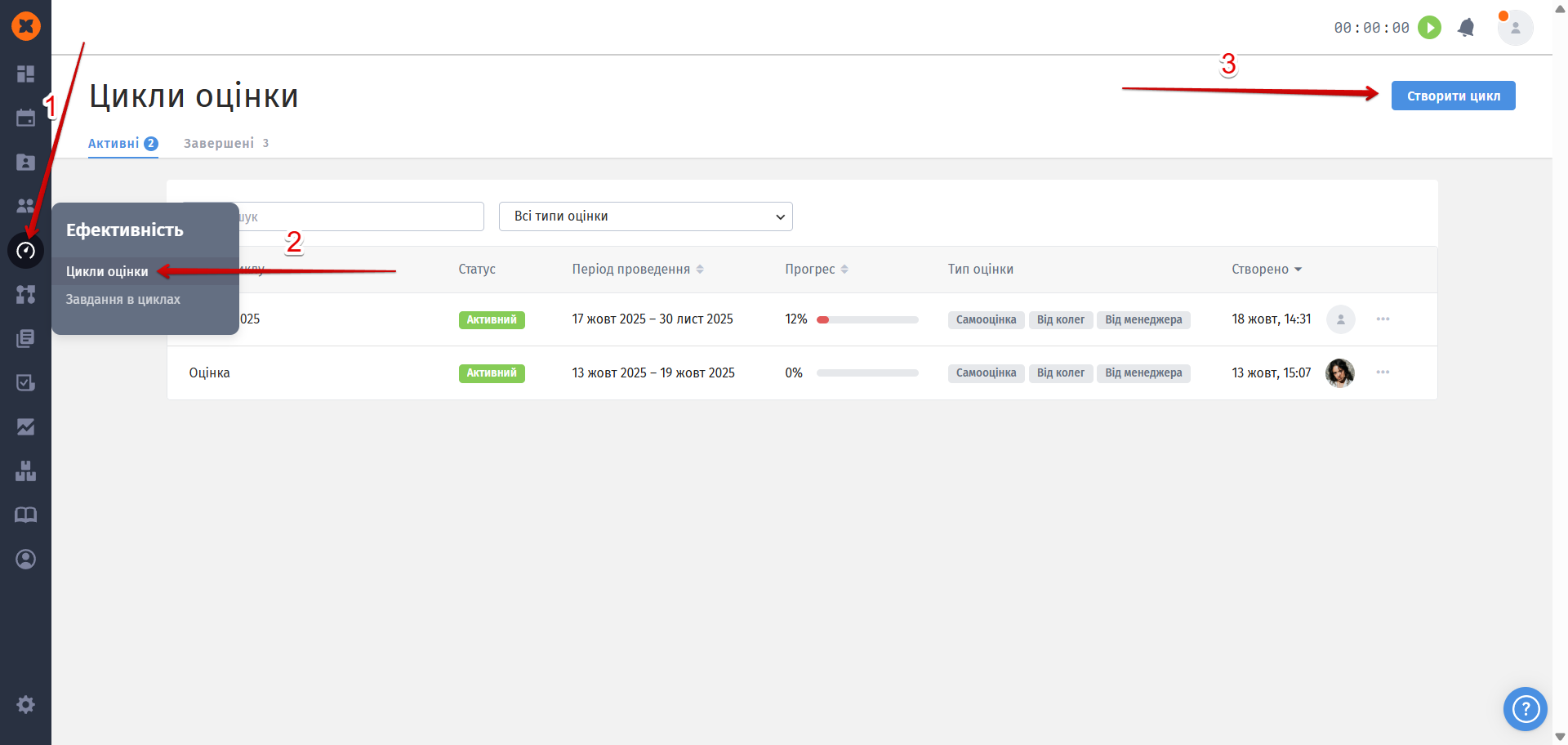
На даній сторінці вам необхідно ввести основні налаштування, а саме:
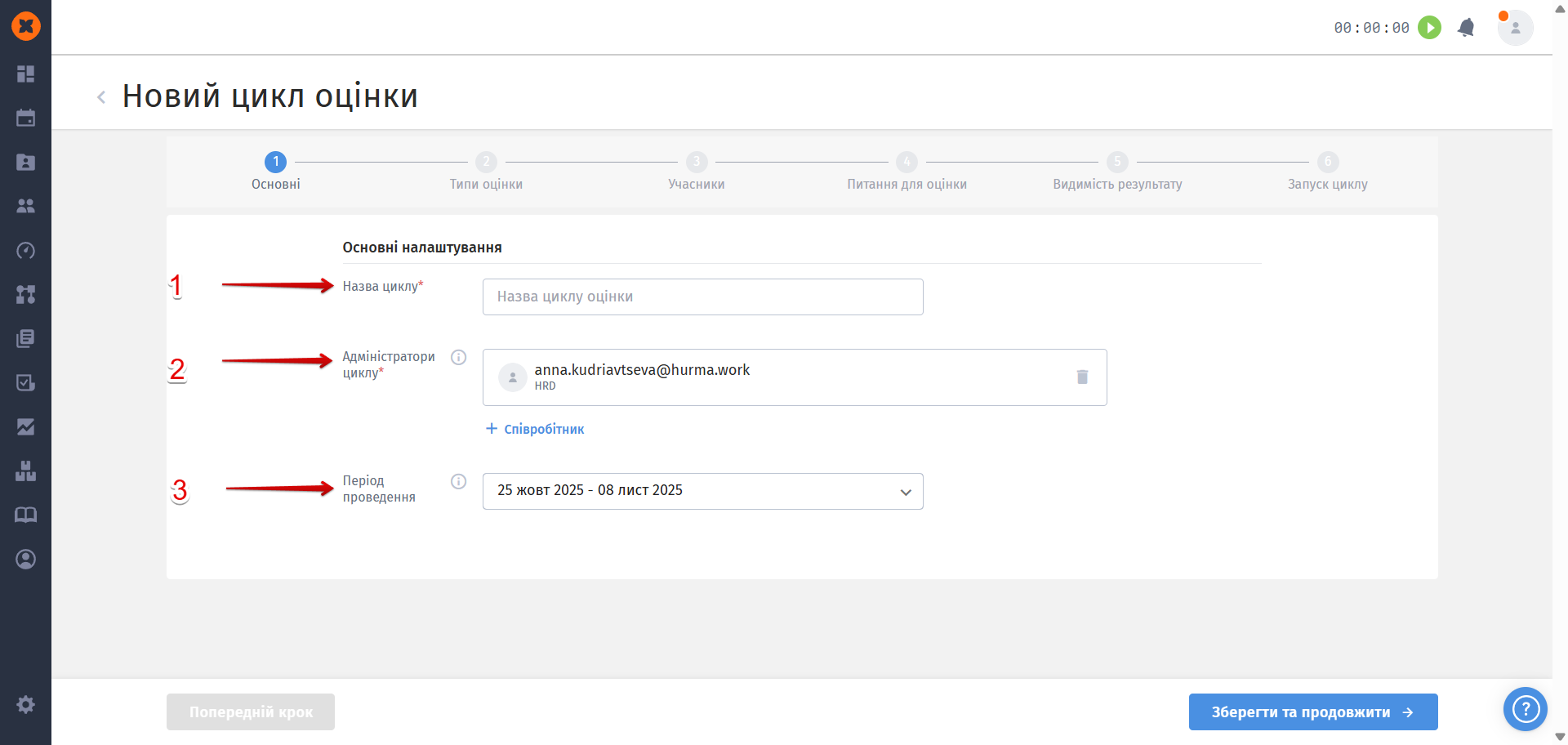
Назва циклу - назва даного циклу оцінки;
Адміністратори циклу - співробітники, які відповідальні за організацію та проведення циклу оцінки. Такі співробітники можуть редагувати налаштування циклу, переглядати звітність по прогресу та мають доступ до результатів оцінки в циклі;
Період проведення - в дату початку всім учасникам відправиться запрошення та цикл буде запущено автоматично. Дата кінця циклу - м’який дедлайн для нагадувань.
У цьому блоці ви можете визначити, хто братиме участь в оцінюванні співробітника. Такі налаштування допомагають гнучко налаштовувати формат оцінювання відповідно до потреб компанії.
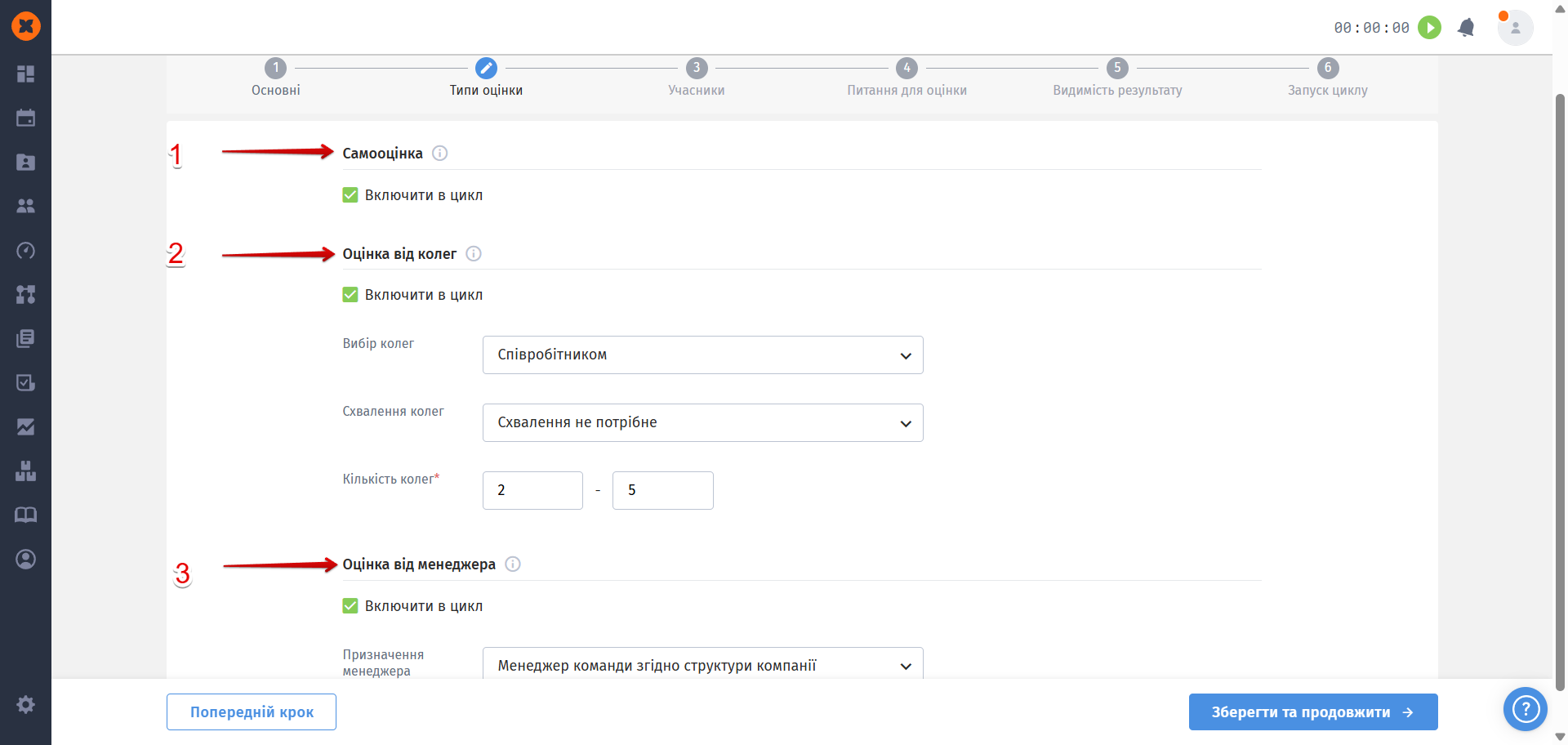
Самооцінка - співробітник оцінює себе сам згідно з доданими питаннями;
Оцінка від колег - обрані колеги надають оцінку співробітнику;
В даному блоці ви можете налаштувати відповідального за вибір колег для оцінки, чи потрібне схвалення вибору колег та кількість колег, які будуть надавати оцінку.
Оцінка від менеджера - менеджери, які призначені налаштуванням циклу, надають оцінку згідно з доданими питаннями.
Призначення менеджера може здійснюватися автоматично відповідно до структури компанії, або вручну - шляхом вибору конкретних співробітників для участі в оцінюванні.
Цей блок використовується для автоматичного фільтрування співробітників з усієї бази даних за заданими умовами.
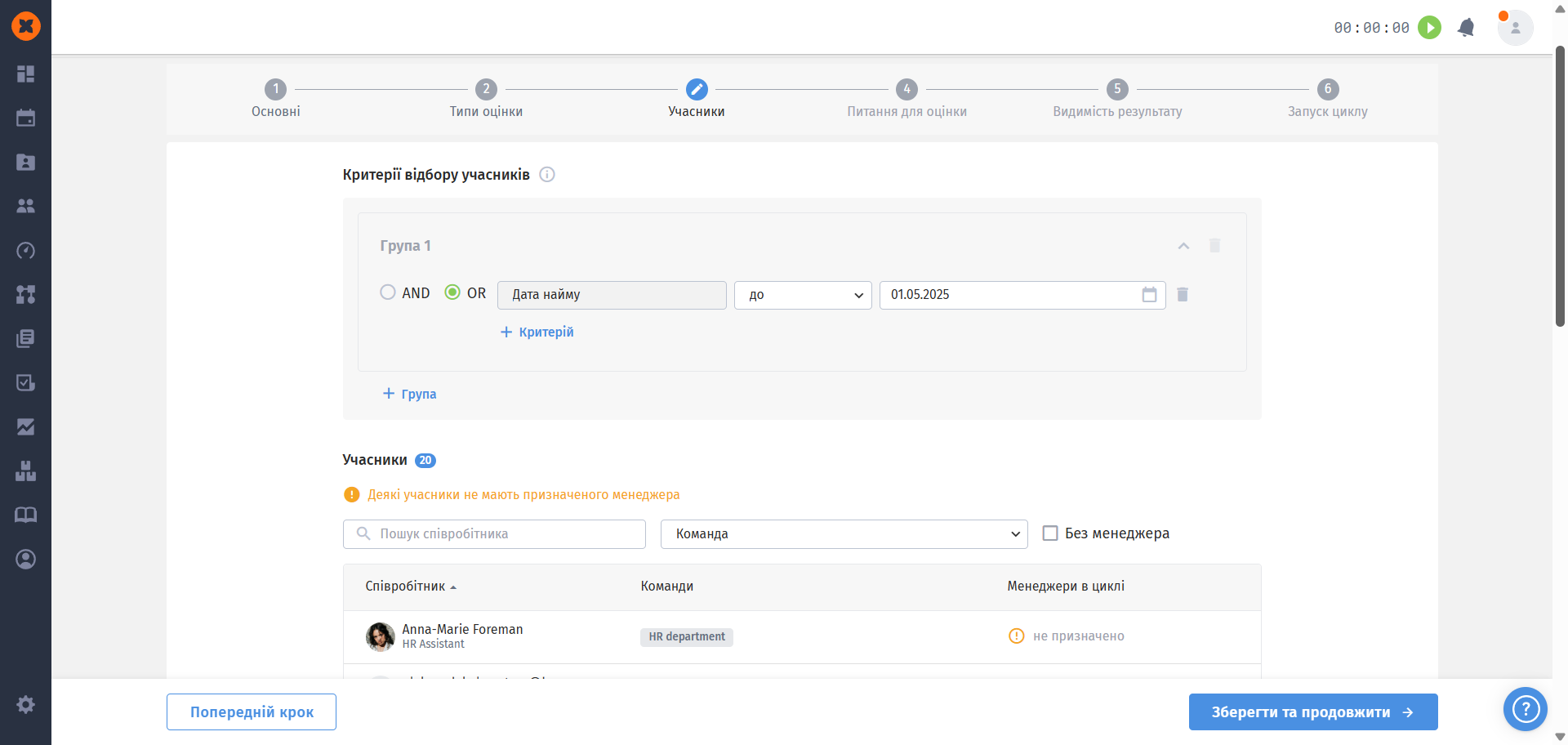
Логічні оператори: Можна використовувати оператори AND (І) або OR (АБО) для зв'язування кількох умов.
AND: Співробітник повинен відповідати усім умовам;
OR: Співробітник повинен відповідати хоча б одній умові.
Критерії відбору:
Поле співробітника (наприклад, ПІБ): поле в профілі співробітника, за яким відбувається фільтрація (наприклад, ПІБ, команда, форма співпраці, тег, тощо);
Оператор (наприклад, дорівнює): визначає, як порівнювати поле зі значенням (наприклад, дорівнює, не дорівнює, до, після);
Значення (наприклад, 01.05.2025 ): конкретне значення для порівняння.
Приклад на скріншоті: учасниками будуть всі співробітники дата найму яких раніше ніж 01.05.2025.
+ Критерій: дозволяє додати додаткову умову в поточну групу.
+ Група: дозволяє створити новий набір умов, об'єднаних логічним оператором.
Учасники: цей блок показує фактичний список співробітників, які були відібрані для участі в циклі після застосування критеріїв відбору.
Пошук співробітника: ручний пошук для швидкого знаходження конкретної особи у списку;
Фільтр "Команда": фільтрація відображеного списку за належністю до відділу/команди.
Без менеджера: чекбокс для фільтрації тих учасників, у яких не вказаний безпосередній керівник (що може бути критично для деяких типів оцінки).
Цей крок дозволяє автору циклу оцінки створити структуру форми оцінювання.
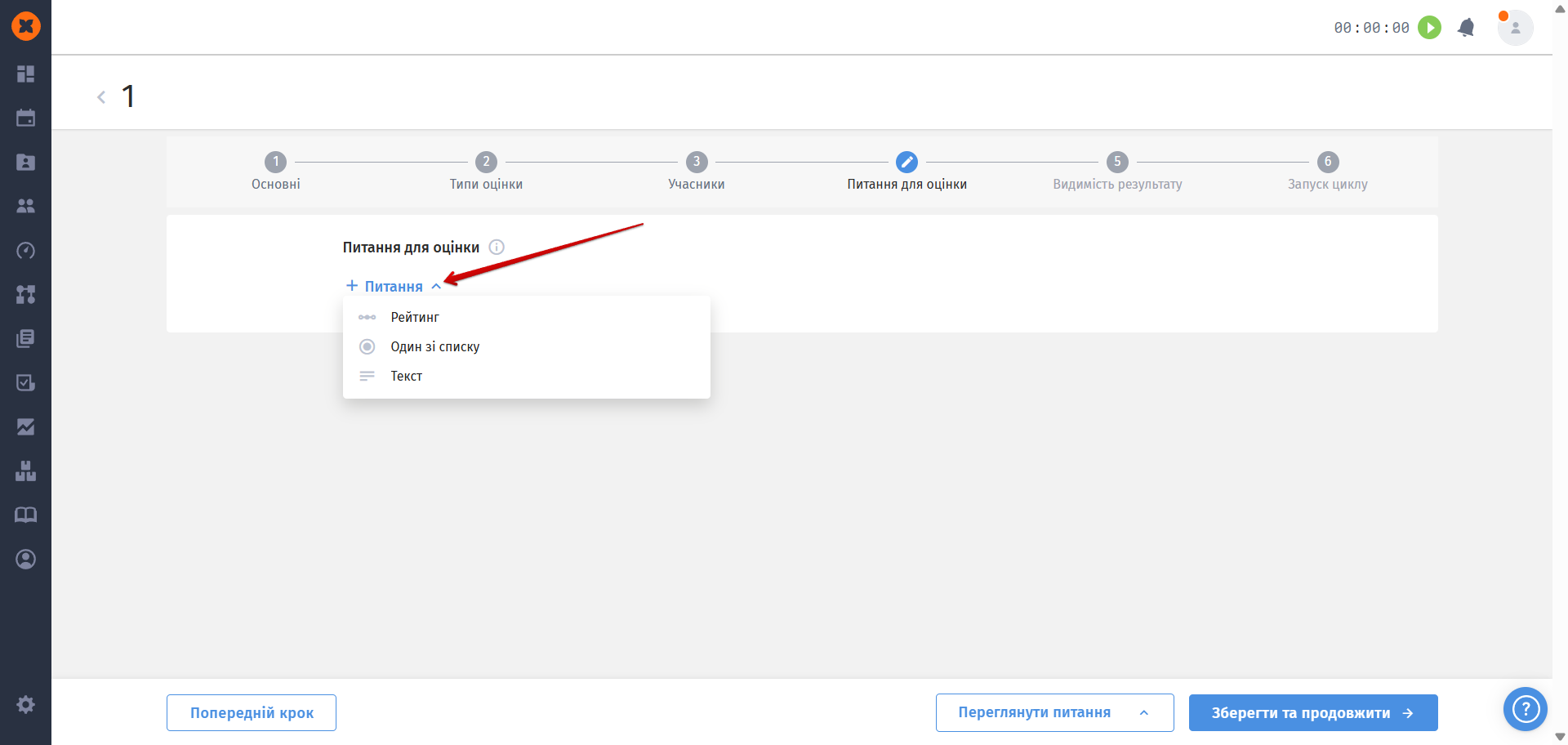
Можна додати питання трьох типів:
Рейтинг: питання типу "Рейтинг" призначене для кількісної оцінки за заданою шкалою.
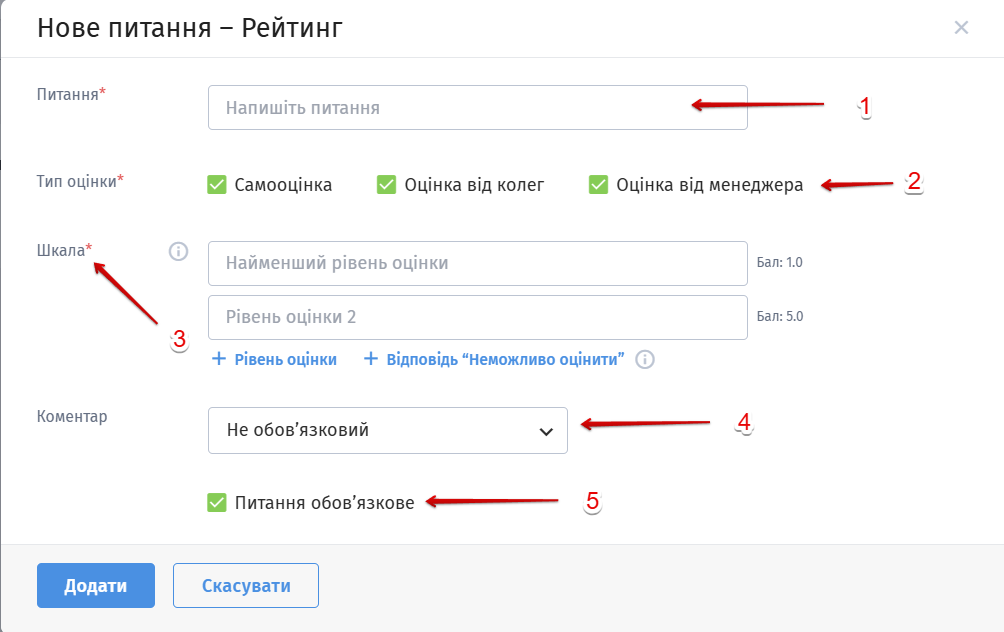
Елементи налаштування:
Питання: поле для введення тексту самого питання, наприклад: "Оцініть рівень володіння навичкою X", "Наскільки ефективно співробітник Y досягає цілей?";
Тип оцінки: визначає, хто буде здійснювати оцінювання. Можливий вибір одного або декількох варіантів;
Шкала (Обов'язкове): визначає діапазон оцінювання. Налаштовується шляхом введення назв рівнів та призначення певних балів
+ Рівень оцінки: можливість додати більше проміжних рівнів оцінки. До шкали оцінки можливо додати до 10 включно рівнів.
Відповідь "Неможливо оцінити": дозволяє респонденту вибрати цей варіант, якщо він не має достатньої інформації для надання оцінки.
Коментар: дозволяє налаштувати, чи буде поле для текстового коментаря до оцінки та його обов’язковість;
Питання обов'язкове: чекбокс, який визначає, чи повинен респондент обов'язково надати відповідь на це питання для завершення оцінювання.
Один зі списку: дозволяє респонденту вибрати лише один варіант відповіді із запропонованого переліку.
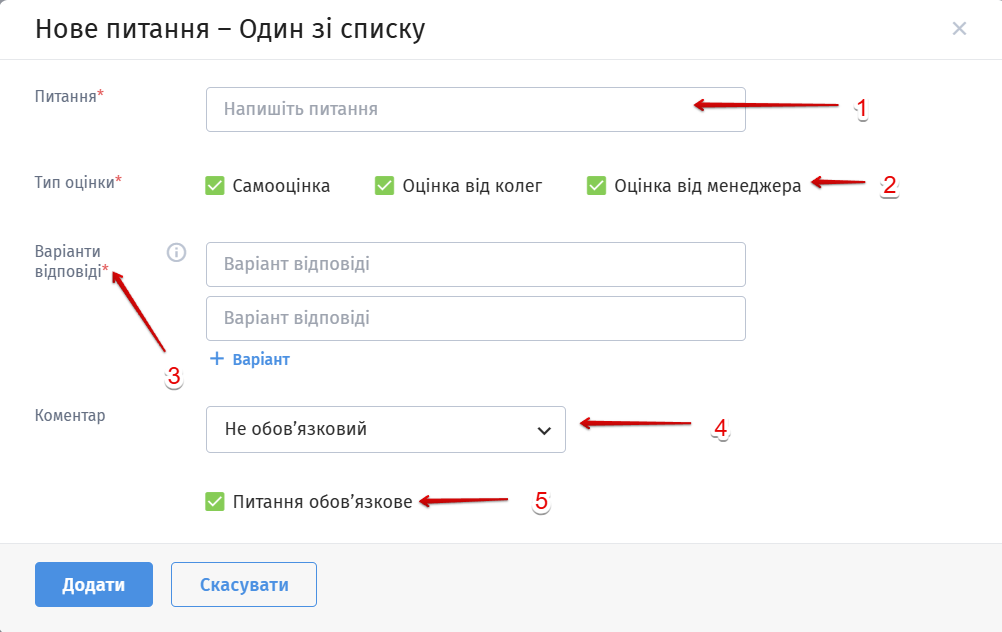
Питання: поле для введення тексту самого питання;
Тип оцінки: визначає, хто буде здійснювати оцінювання. Можливий вибір одного або декількох варіантів;
Варіанти відповіді: поле для введення тексту кожного можливого варіанта відповіді. Респондент зможе обрати тільки один із них;
+ Варіант: Кнопка для додавання додаткових варіантів відповіді. Можливо додати до 20 варіантів відповіді включно.
Коментар: дозволяє налаштувати, чи буде поле для текстового коментаря до оцінки та його обов’язковість;
Питання обов'язкове: чекбокс, який визначає, чи повинен респондент обов'язково надати відповідь на це питання для завершення оцінювання.
Текст: призначене для збору довільного текстового зворотного зв'язку.
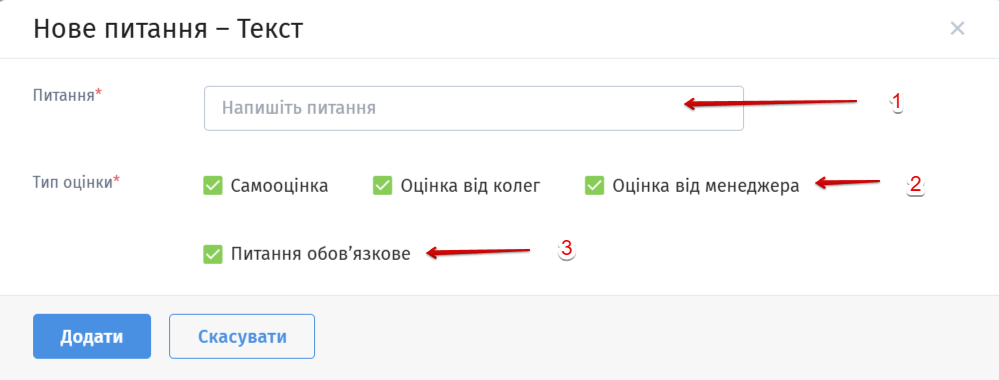
Питання: поле для введення тексту самого питання;
Тип оцінки: визначає, хто буде здійснювати оцінювання. Можливий вибір одного або декількох варіантів;
Питання обов'язкове: чекбокс, який визначає, чи повинен респондент обов'язково надати відповідь на це питання для завершення оцінювання.
Цей розділ циклу оцінювання визначає, які саме результати та в якому обсязі будуть доступні різним категоріям користувачів після завершення оцінки.
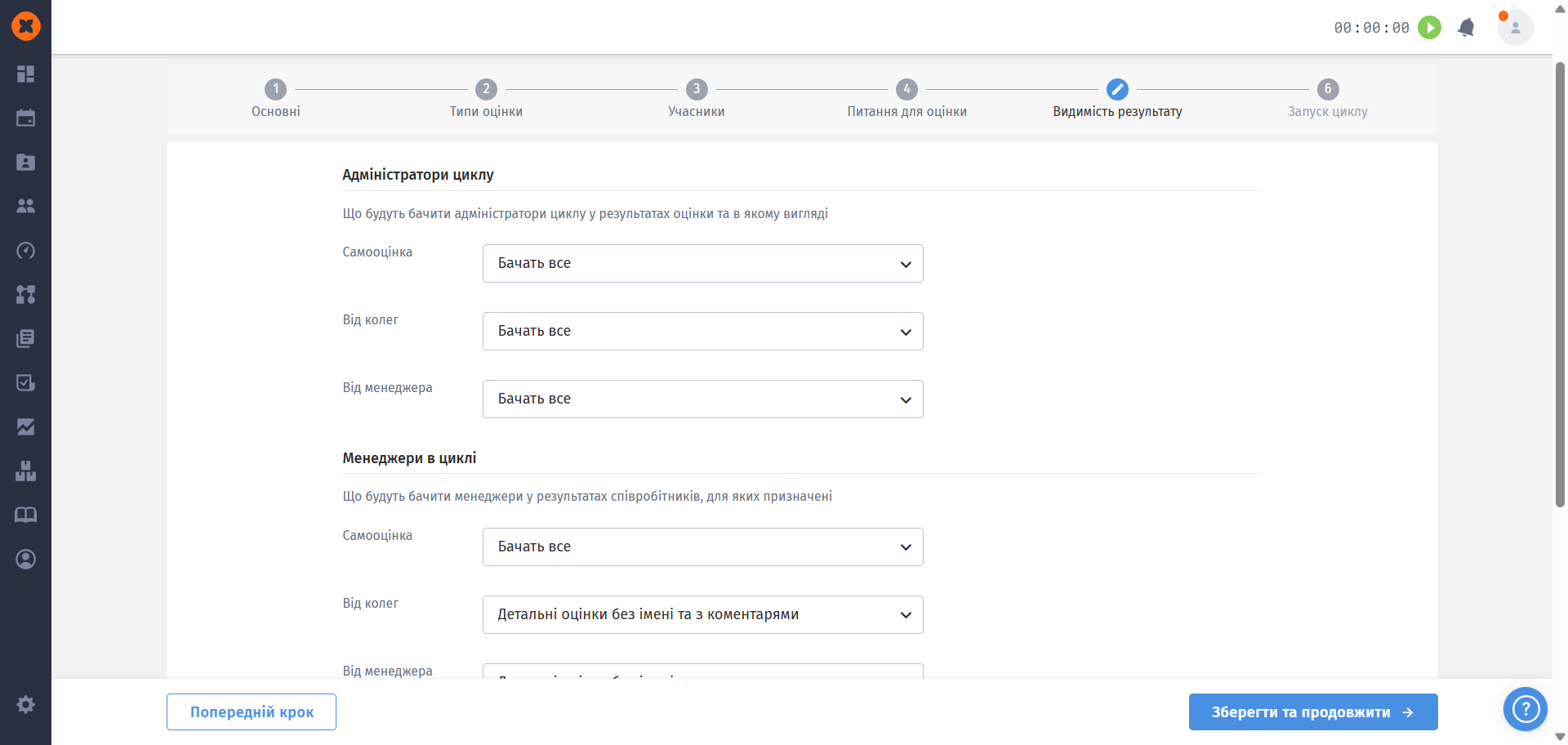
Доступні опції видимості:
Не бачать: співробітник не бачить жодних результатів оцінки, яка налаштовується;
Підсумкові середні оцінки: співробітник бачить лише узагальнені, середні бали по всіх питаннях чи групах компетенцій. Детальні оцінки за кожним питанням та коментарі приховані;
Детальні оцінки без імені та без коментарів: співробітник бачить кількісні оцінки (бали) за кожним питанням, але не бачить текстових коментарів співробітника, який здійснював оцінку;
Детальні оцінки без імені та з коментарями: співробітник бачить кількісні оцінки за кожним питанням та всі текстові коментарі співробітника, який здійснював оцінку. Ім'я даного співробітника залишається прихованим;
Детальні оцінки з іменем та без коментарів: співробітник бачить кількісні оцінки за кожним питанням та ім'я співробітника, який здійснював оцінку але коментарі приховані;
Бачать все: співробітник бачить усі деталі: кількісні оцінки за кожним питанням, текстові коментарі та ім'я співробітника, який здійснював оцінку.
Даний розділ відображує всі встановлені налаштування для даної оцінки, дозволяє перевірити коректність налаштувань та провести редагування за потреби.
Для публікації циклу необхідно натиснути кнопку “Опублікувати цикл“.